Ako resetovať bezpečnostné otázky Apple ID
Rôzne / / November 28, 2021
Dostávate správu: Nemáme dostatok informácií na resetovanie vašich bezpečnostných otázok, keď sa pokúsite resetovať bezpečnostné otázky Apple ID. Pokračujte v čítaní, pretože táto príručka vám určite pomôže vyriešiť problém s bezpečnostnými otázkami, ktoré Apple nemôže resetovať.
Ako používateľ iOS alebo macOS si musíte byť vedomí toho, že Apple berie dáta a súkromie používateľov veľmi vážne. Či nie sme radi! Okrem vstavaných opatrení na ochranu osobných údajov v systéme iOS, Apple používa bezpečnostné otázky ako overovací systém alebo ďalšiu vrstvu ochrany. Veľké písmená a interpunkcia vo vašich odpovediach sú rozhodujúce, pokiaľ ide o odpovede na vaše bezpečnostné otázky. Ak však zabudnete odpovede, môže vám byť zablokovaný prístup k vlastným údajom a nákup nových aplikácií. V takýchto scenároch nemáte inú možnosť, ako resetovať bezpečnostné otázky Apple ID. Preto sa odporúča, aby ste:
- Pokúste sa dodržať syntax, ktorú by ste normálne používali.
- Vyberte otázky, ktorých odpovede si s najväčšou pravdepodobnosťou zapamätáte.
Žiaľ, ak si nepamätáte, ako ste to pred rokmi písali, nebudete sa môcť prihlásiť, aj keď je vaša odpoveď správna. Prečítajte si nižšie, aby ste sa dozvedeli o bezpečnostných otázkach zmeny Apple.

Obsah
- Ako opraviť Apple nemôže resetovať bezpečnostné otázky
- Možnosť 1: Ak si pamätáte svoje Apple ID a heslo
- Možnosť 2: Ak si nepamätáte svoje heslo
- Ako resetovať bezpečnostné otázky Apple ID
- Možnosť 1: Prihláste sa prostredníctvom svojho záložného účtu
- Možnosť 2: Dvojfaktorová autentifikácia
- Otázky zabezpečenia Apple Change: Kontaktujte podporu Apple
Ako opraviť Apple nemôže resetovať bezpečnostné otázky
V prvom rade musíte overiť svoju identifikáciu predtým, ako začnete resetovať svoje bezpečnostné otázky.
Na overiť webovú stránku AppleID, máte nasledujúce možnosti:
- Pridanie vášho Apple ID
- Obnovenie hesla
- Resetovanie bezpečnostných otázok
Háčik je v tom, že musíte poznať všetky odpovede na svoje bezpečnostné otázky, aby ste mohli aktualizovať svoje heslo, alebo si musíte zapamätať svoje heslo, aby ste svoje bezpečnostné otázky resetovali. Máte teda dva spôsoby, ako postupovať, ako je vysvetlené nižšie.
Možnosť 1:Ak si pamätáte svoje Apple ID a heslo
Môžete sa prihlásiť do svojho účtu a vybrať si tri nové bezpečnostné otázky takto:
1. Otvorte daný odkaz iforgot.apple.com
2. Prihlásiť sa pomocou svojho Apple ID a hesla.
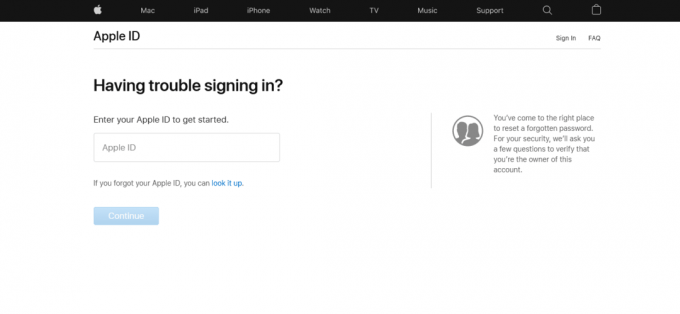
3. Klepnite na Zabezpečenie >Zmeniť otázky.
4. V zobrazenom kontextovom okne klepnite na Resetovať bezpečnostné otázky, ako je uvedené nižšie.

5. Napíšte svoje E-mail na obnovenie adresu na získanie odkazu na obnovenie.
6. Choďte do svojho Doručená pošta a klepnite na resetovať odkaz.
7. Klepnite Obnoviť teraz.
8. Sprihlásiť sa s vaším Apple ID a heslom na ďalšej obrazovke.
9. Vyber nový súbor bezpečnostných otázok a ich odpovede.

10. Klepnite na Pokračovať > Aktualizovať uložte zmeny, ako je znázornené.
Možnosť 2:Ak si nepamätáte svoje heslo
V tomto prípade budete musieť obnoviť svoje heslo. Na základe vašich nastavení zabezpečenia môžete dostať prístupový kód na iné zariadenie Apple, na ktorom ste už prihlásení. Na tomto zariadení postupujte takto:
1. Klepnite na nastavenie.
2. Klepnite Heslo a zabezpečenie.
3. Resetovať svoje heslo podľa poskytnutých pokynov.
Teraz použite toto nové heslo na resetovanie bezpečnostných otázok AppleID, ako je vysvetlené vyššie.
Prejdime teraz k zmene bezpečnostných otázok spoločnosti Apple, keď si nepamätáte prihlasovacie údaje spoločnosti Apple.
Prečítajte si tiež:Ako ovládať iPhone pomocou Windows PC
Ako resetovať bezpečnostné otázky Apple ID
Ak si nepamätáte svoje heslo alebo odpovede na bezpečnostné otázky, stále môžete dokončiť úlohu Apple zmeniť bezpečnostné otázky.
Možnosť 1:Prihláste sa cez svoj záložný účet
1. Prejdite na Overovacia stránka AppleID v akomkoľvek webovom prehliadači.
2. Napíšte svoje Apple ID a e-mail na obnovenie adresu, na ktorú dostanete overovací e-mail.
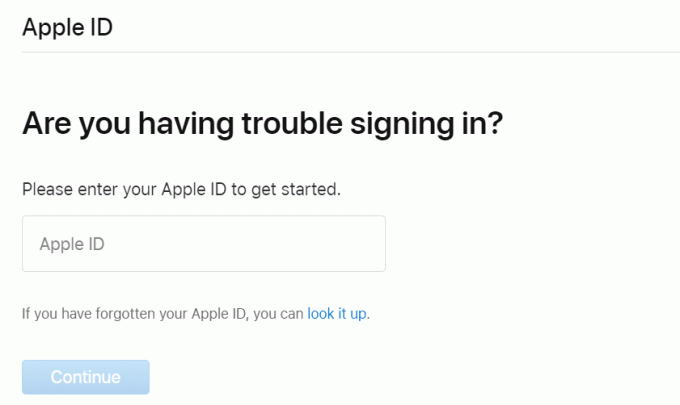
3. Klepnite na Resetovať odkaz v overovacom e-maile.
4. Obnovte heslo a potom resetujte bezpečnostné otázky AppleID.
Poznámka: Ak nemôžete získať prístup k svojmu zaregistrovanému e-mailovému účtu, budete musieť obnoviť prístup k tomuto e-mailovému účtu, aby ste ho mohli dostávať Resetovať odkaz na overenie Apple. Autentifikačný kód môžete získať na alternatívny e-mailový účet alebo na svoje telefónne číslo, v závislosti od vašich preferencií nastavených pri vytváraní účtu.
Možnosť 2:Dvojfaktorová autentifikácia
Keď povolíte dvojfaktorovú autentifikáciu, a autentifikačný kód budú odoslané do zariadení iOS, na ktorých ste už prihlásení. Toto je najbezpečnejší spôsob, ako chrániť svoj účet a tiež ho obnoviť. Na svojom iPhone, iPade alebo iPode touch môžete povoliť dvojfaktorové overenie iOS 9 alebo novší, a dokonca aj na vašom Mac so systémom OS X El Capitan alebo novším.
1. Pripojte svoj iPhone alebo iPad k internetu pomocou mobilných dát alebo Wi-Fi. Potom otvorte Nastavenie.
2. Klepnite na svoje názov zobrazené v hornej časti obrazovky Nastavenia a zobrazia sa všetky podrobnosti týkajúce sa vášho telefónu a vášho Apple ID.
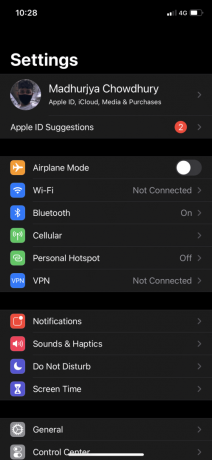
3. Klepnite na Heslo a zabezpečenie, ako je znázornené.

4. Tu klepnite na Dvojfaktorová autentifikácia, ako je znázornené nižšie.
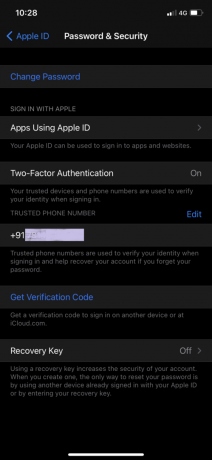
5. Napíšte svoje Dôveryhodné telefónne číslo do získajte overovací kód.
Poznámka: Ak chcete aktualizovať svoje telefónne číslo, uistite sa, že tak urobíte prostredníctvom nastavení Apple, inak budete mať problémy s prijímaním prihlasovacích kódov.
Pokiaľ sú vaše mobilné číslo a e-mailová adresa stále platné a dostupné, môžete sa rýchlo prihlásiť do iných zariadení Apple bez toho, aby ste museli odpovedať na bezpečnostné otázky.
Prečítajte si tiež:Ako opraviť zamrznutý alebo zablokovaný iPhone
Otázky zabezpečenia Apple Change: Kontaktujte podporu spoločnosti Apple
Tím podpory Apple je veľmi nápomocný a pozorný. Ak však chcete získať späť svoj účet, budete musieť nejaký čas počkať a prejsť prísnym overovacím procesom. Môžete byť požiadaní o overenie:
- svoju kreditnú alebo debetnú kartu
- odpovede na bezpečnostné otázky
- Bezpečnostné otázky
- podrobnosti o nákupe od dátumu zakúpenia produktu Apple.
Ak nedokážete poskytnúť správne odpovede, váš účet bude umiestnený Režim obnovenia účtu. Obnovenie účtu pozastaví používanie Apple ID, kým nebude riadne preverené.
Na zabezpečenie maximálnej bezpečnosti svojich používateľov spoločnosť Apple zamestnáva a Slepý rámec. Zástupcovia spoločnosti Apple môžu zobraziť iba bezpečnostné otázky a nie odpovede. Prázdne polia slúžia na zadanie odpovedí prijatých od používateľa. Nikto nemá prístup k správnym odpovediam na bezpečnostné otázky, pretože sú šifrované. Keď im poviete odpovede, zadajú ich do databázy a systém určí, či sú správne alebo nesprávne.
Kontaktujte Apple cez 1-800-My-Apple alebo navštívte Stránka podpory spoločnosti Apple na nápravu tohto problému.
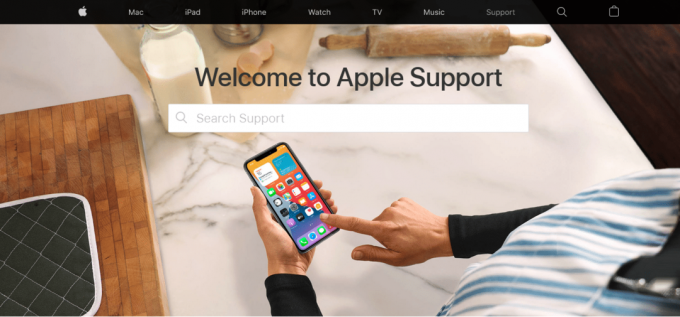
Bezpečnostná infraštruktúra vyvinutá okolo spoločnosti Apple je určená na to, aby vás a vaše osobné informácie udržala v mimoriadnom bezpečí. Ak si však skutočne nemôžete spomenúť na svoj prístupový kód alebo bezpečnostné odpovede a nemôžete spolupracovať s tímom podpory Apple na získaní prístupu, stratíte svoj predchádzajúci účet. Možno budete musieť vytvoriť nový účet. Prídete však o všetky svoje predchádzajúce transakcie, ako aj o prístup ku všetkým svojim obľúbeným aplikáciám.
Často kladené otázky (FAQ)
Q1. Ako resetujem svoje Apple ID bez e-mailu alebo bezpečnostných otázok?
Pokiaľ ide o prístup k vášmu zašifrovanému Apple ID z bezpečnostných dôvodov, spoločnosť Apple vám pomôže vyriešiť bezpečnostné otázky týkajúce sa vášho Apple ID. Veci sa však skomplikujú, keď nemôžete poskytnúť tieto odpovede. Tu prichádza do hry odomknutie vášho Apple ID.
- Odomknite Apple ID pomocou dvojfaktorového overenia
- Odstráňte Apple ID pomocou AnyUnlock bez bezpečnostných otázok
- Odomknite Apple ID pomocou kľúča na obnovenie
- Ak potrebujete pomoc, kontaktujte podporu spoločnosti Apple
Q2. Ako dlho musím čakať na resetovanie bezpečnostných otázok Apple?
Typicky 8 hodín. Po uplynutí čakacej doby skúste svoje otázky znova resetovať.
Q3. Čo robiť, ak ste zabudli odpovede na bezpečnostné otázky Apple ID?
Ak chcete obnoviť bezpečnostné otázky svojho účtu Apple, postupujte podľa tohto podrobného sprievodcu:
1. Navštívte iforgot.apple.com
2. Vložte do svojho Apple ID a klepnite na ďalej.
3. Z dvoch daných možností klepnite na Potrebujem resetovať svoje bezpečnostné otázky. Potom klepnite na ďalej.
4. Vložte do svojho Apple ID a hesloa klepnite na ďalej.
5. Ak chcete potvrdiť svoju identitu, postupujte podľa pokyny na obrazovke.
6. Výber novej sady Bezpečnostné otázky a odpovede.
7. Klepnite na ďalej
8. Po obnovení problémov so zabezpečením povoliť dvojfaktorovéOverenie.
Odporúčané:
- Oprava iPhone nemôže odosielať SMS správy
- Ako vypnúť možnosť Nájsť môj iPhone
- Ako opraviť iPhone 7 alebo 8 sa nevypne
- Oprava systému Windows 10, ktorý nerozpoznal iPhone
Fungovala niektorá z týchto metód? Podarilo sa vám resetovať bezpečnostné otázky AppleID. Dajte nám vedieť v sekcii komentárov nižšie.



